(24)Excelでリストから選んで入力する~PART2
決まった文字(社員名、支店名etc)を入力する場合、
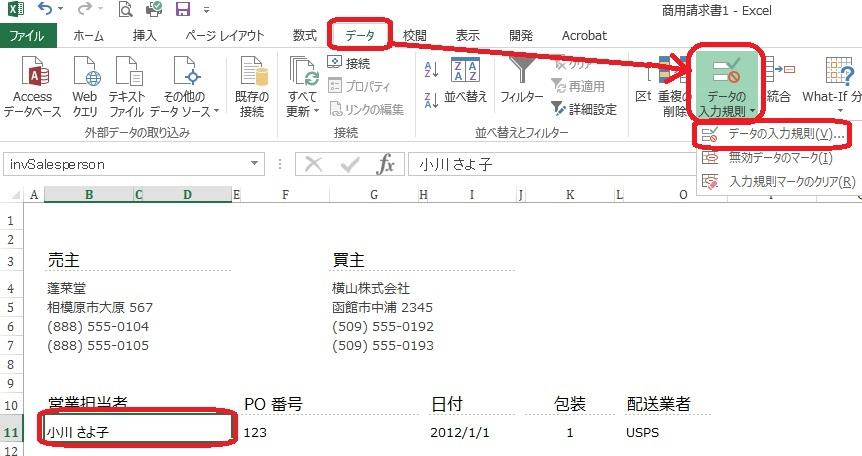
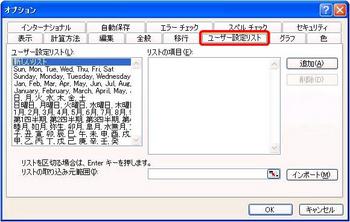
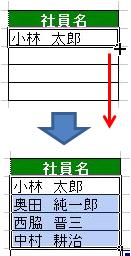
わざわざ何度も入力するのは面倒ですよね。
リストから選択するだけで、
簡単に入力できる方法があるんですよ♪
今日は、決まった文字を同じ順番で入力する場合をご紹介します。
社員名を入力する場合
①「ツール」 - 「オプション」を押します。
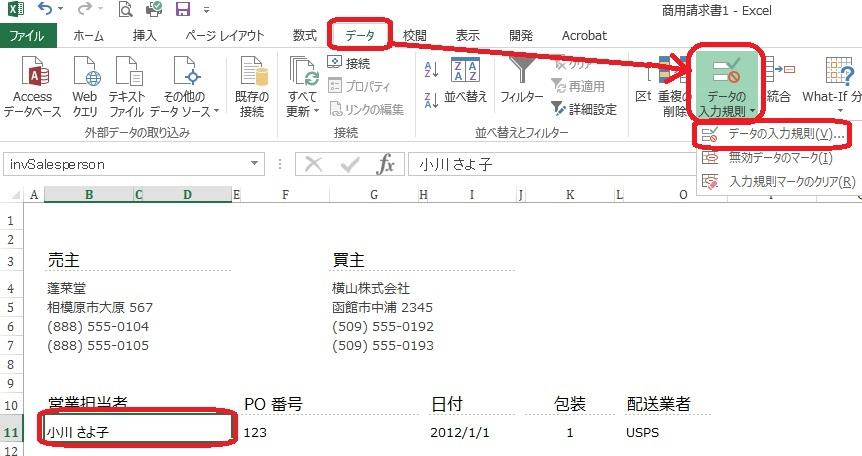
②「ユーザ設定リスト」タブを開きます。
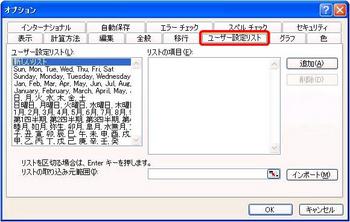
③「リストの項目」に、社員名を入力します。
表示する順番に上から、1人、入力するごとに Enter を押して入力していきます。つぎに 「追加」を押します。
④図のように、リストが追加されました。「OK」を押します。
⑤最初の一人目を入力し、フィルハンドル(十字)をドラッグします。
自動的に、社員名が順番(連続データ)で入力されました。
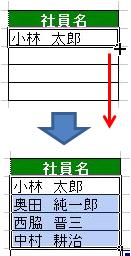
このように、よく使う「リスト」をあらかじめ登録しておくと、
最初の一つだけ入力してドラッグすることで、簡単に入力することが
できます。
【STEP UP!】
「インポート」を押して、あらかじめあるリストから
設定するリストを登録することもできます。
①「インポート」のとなりのボタンをクリックします。
②上図のオプションダイアログが小さくなります。
リストを範囲選択して、Enterを押します。
③「インポート」を押します。
「リストの項目」「ユーザ設定リスト」に追加されます。「OK」を押します。
設定するリストが多い時は、こちらの方法がおすすめです。
ぜひ、ご活用ください。
もうひとつの方法は、こちら(10)リストから選んで入力する~PART1
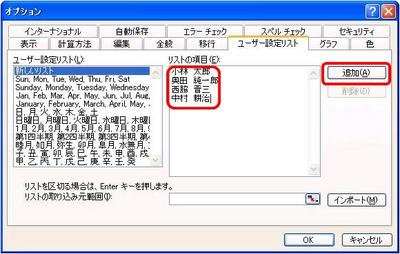
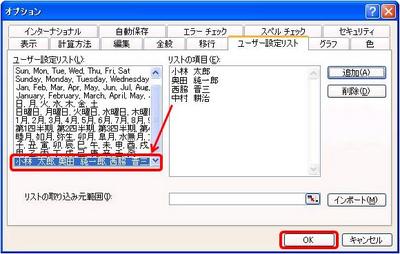
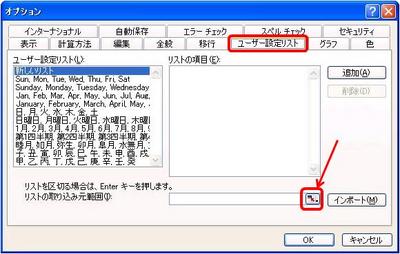
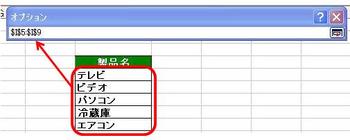
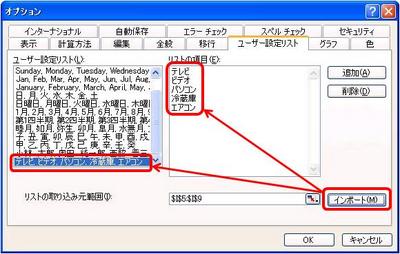



ディスカッション
コメント一覧
まだ、コメントがありません